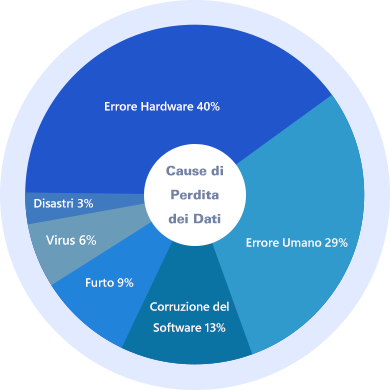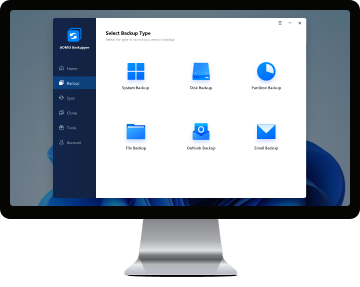Supporto Tecnico Prioritario
Ricevere risposte più veloci alle domande da ingegneri più qualificati.
|
|
|
|
Per PC Windows
Supporta Windows 11, 10, 8.1/8, 7, Vista e XP.
|
|
|
|
Backup, ripristino e clone completo
Backup & ripristino di sistemi, di dischi, di partizioni e di file; backup pianificati, incrementali; clone di disco e di partizione.
|
|
|
|
Clona Disco
Clona il disco di sistema con l'avvio sicuro per velocizzare i computer o aumentare lo spazio su disco.
|
|
|
|
Clona Sistema
Migrare il sistema operativo su SSD o HDD senza reinstallare Windows e le applicazioni.
|
|
|
|
Backup di Microsoft Outlook
Esegui il backup di tutte le e-mail, contatti, note, calendari e attività in Outlook su un'unità locale, esterna o di rete. Supporta Gmail, Hotmail e qualsiasi altro account di posta elettronica aggiunto in Outlook.
|
|
|
|
Backup Differenziale
Eseguire il backup solo dei dati modificati o aggiunti di recente dall'ultimo backup completo.
|
|
|
|
Schema di Backup
Eliminare automaticamente le vecchie immagini di backup in base a diversi valori specificati per salvare lo spazio su disco di backup.
|
|
|
|
Ripristino Universale
Ripristinare un'immagine di backup in un altro computer con hardware diverso.
|
|
|
|
Sincronizzazione in Tempo Reale
Monitora le modifiche dei file e sincronizza i file aggiunti, modificati o eliminati nuovi dalla directory di origine alla directory di destinazione non appena si è verificata la modifica.
|
|
|
|
Sincronizzazione Bidirezionale
Tutti i file modificati o le nuove cartelle create, nonché le eliminazioni avvenute nella directory di origine o di destinazione, verranno eseguiti allo stesso modo sull'altro lato.
|
|
|
|
Sincronizzazione Mirroring
Rende sempre i file nella directory di destinazione esattamente uguali alla directory di origine. Eventuali file extra nella destinazione verranno rimossi.
|
|
|
|
Utilità Riga di Comando
Eseguire operazioni di backup, di ripristino e di clonazione dal prompt dei comandi.
|
|
|
|
Unire Immagini
Unire il backup completo e i suoi backup incrementali concatenati in un unico backup.
|
|
|
|
Dividere Immagine
Dividere un'immagine di backup di grandi dimensioni in più file più piccoli con dimensioni specifiche.
|
|
|
|
Attivazione di Eventi
Eseguire automaticamente attività di backup basate su arresti/avviamenti del sistema e accessi/disconnessioni dell'utente.
|
|
|
|
Impostazioni di Filtro
Escludere determinate estensioni di file dal backup o dalla sincronizzazione delle cartelle.
|
|
|
|
Regolare Dimensioni di Partizione
Estendere o ridurre manualmente le partizioni sul disco di destinazione durante il clone o il ripristino.
|
|
|
|
Aggiungere spazio inutilizzato a tutte le partizioni
Aggiungere spazio inutilizzato a tutte le partizioni durante la clonazione di un piccolo disco su un disco rigido più grande.
|
|
|
|
Più Server di Email
Supporta server SMTP personalizzati e AOMEI per le notifiche e-mail.
|
|
|
|
Backup e Ripristino di Disco Dinamico
Backup/ripristino del volume di disco dinamico, inclusi volumi semplici, volumi spanning, volumi con striping e volumi con mirroring.
|
|
|
|
Uso Aziendale
Utilizzare AOMEI Backupper per eseguire il backup, ripristino, sincronizzazione o clone dei dati aziendali.
|
|
|
|
PXE boot tool
Avviare un numero illimitato di computer lato client all'interno della LAN attraverso l'avvio di rete per la manutenzione del sistema.
|
|
|
|
Toolkit redditizio
Un codice di licenza può essere utilizzato da un singolo tecnico per fornire supporto tecnico fatturabile come servizio a un numero illimitato di clienti.
|
|
|
|
Image deploy tool
Distribuire l'immagine su più computer all'interno della LAN sulla rete.
|
|
|
|
Creare Versione Portatile
Copia AOMEI Backupper su un dispositivo rimovibile in modo da eseguirlo direttamente sui computer di destinazione senza installare, il che è conveniente per gli ingegneri della manutenzione e supporto IT.
|
|
|
|